ppt黑色等深色背景的幻灯片打印方法有哪些
- 格式:docx
- 大小:13.56 KB
- 文档页数:2
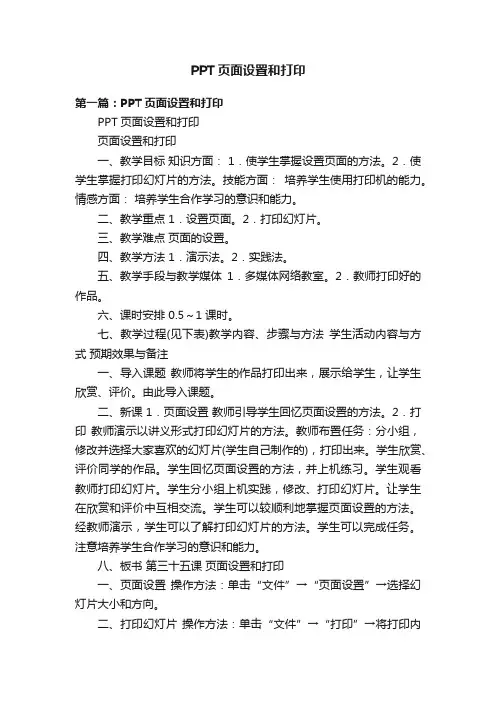
PPT页面设置和打印第一篇:PPT页面设置和打印PPT页面设置和打印页面设置和打印一、教学目标知识方面: 1.使学生掌握设置页面的方法。
2.使学生掌握打印幻灯片的方法。
技能方面:培养学生使用打印机的能力。
情感方面:培养学生合作学习的意识和能力。
二、教学重点 1.设置页面。
2.打印幻灯片。
三、教学难点页面的设置。
四、教学方法 1.演示法。
2.实践法。
五、教学手段与教学媒体1.多媒体网络教室。
2.教师打印好的作品。
六、课时安排 0.5~1 课时。
七、教学过程(见下表)教学内容、步骤与方法学生活动内容与方式预期效果与备注一、导入课题教师将学生的作品打印出来,展示给学生,让学生欣赏、评价。
由此导入课题。
二、新课 1.页面设置教师引导学生回忆页面设置的方法。
2.打印教师演示以讲义形式打印幻灯片的方法。
教师布置任务:分小组,修改并选择大家喜欢的幻灯片(学生自己制作的),打印出来。
学生欣赏、评价同学的作品。
学生回忆页面设置的方法,并上机练习。
学生观看教师打印幻灯片。
学生分小组上机实践,修改、打印幻灯片。
让学生在欣赏和评价中互相交流。
学生可以较顺利地掌握页面设置的方法。
经教师演示,学生可以了解打印幻灯片的方法。
学生可以完成任务。
注意培养学生合作学习的意识和能力。
八、板书第三十五课页面设置和打印一、页面设置操作方法:单击“文件”→“页面设置”→选择幻灯片大小和方向。
二、打印幻灯片操作方法:单击“文件”→“打印”→将打印内容设置为“讲义”→设定每页的幻灯片数→ “确定”。
第二篇:段落和页面设置济南的冬天对于一个在北平住惯的人,像我,冬天要是不刮风,便觉得是奇迹;济南的冬天是没有风声的。
对于一个刚由伦敦回来的人,像我,冬天要能看得见日光,便觉得是怪事;济南的冬天是响晴的。
自然,在热带的地方,日光是永远那么毒,响亮的天气,反有点叫人害怕。
可是,在北中国的冬天,而能有温晴的天气,济南真得算个宝地。
设若单单是有阳光,那也算不了出奇。
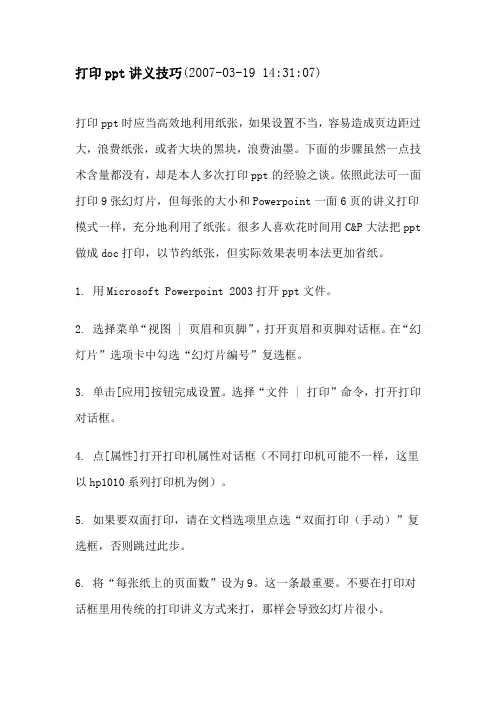
打印ppt讲义技巧(2007-03-19 14:31:07)打印ppt时应当高效地利用纸张,如果设置不当,容易造成页边距过大,浪费纸张,或者大块的黑块,浪费油墨。
下面的步骤虽然一点技术含量都没有,却是本人多次打印ppt的经验之谈。
依照此法可一面打印9张幻灯片,但每张的大小和Powerpoint一面6页的讲义打印模式一样,充分地利用了纸张。
很多人喜欢花时间用C&P大法把ppt 做成doc打印,以节约纸张,但实际效果表明本法更加省纸。
1. 用Microsoft Powerpoint 2003打开ppt文件。
2. 选择菜单“视图 | 页眉和页脚”,打开页眉和页脚对话框。
在“幻灯片”选项卡中勾选“幻灯片编号”复选框。
3. 单击[应用]按钮完成设置。
选择“文件 | 打印”命令,打开打印对话框。
4. 点[属性]打开打印机属性对话框(不同打印机可能不一样,这里以hp1010系列打印机为例)。
5. 如果要双面打印,请在文档选项里点选“双面打印(手动)”复选框,否则跳过此步。
6. 将“每张纸上的页面数”设为9。
这一条最重要。
不要在打印对话框里用传统的打印讲义方式来打,那样会导致幻灯片很小。
7. 点[确定]回到打印对话框,选好打印机和打印范围。
在“打印内容”栏里,选幻灯片,“颜色/灰度”栏选纯黑白。
然后勾上“幻灯片加框”复选框。
8. OK,现在按[确定]按钮就可以开始打印了。
双面打印的话,记得要重放一次纸。
在一页纸上打印8页PPT讲义的方法常常需要将PPT的内容以讲义形式打印出来,但PPT打印设置里只支持一页纸上打印1,2,3,4,6,9页幻灯片几种形式。
所以最近被问到这样的问题:想把一些ppt课件缩印,就是一张纸上面打印多页ppt而powerpnt里面只能定义每页6或者9张能不能实现其他的组合?比如每页8张下面是我的回答。
PPT打印为讲义的确只支持1,2,3,4,6,9张几种形式,而且格式几乎无法调整但将PPT内容发送到Word以后就可以自由进行修改,以达到每页8张的效果。
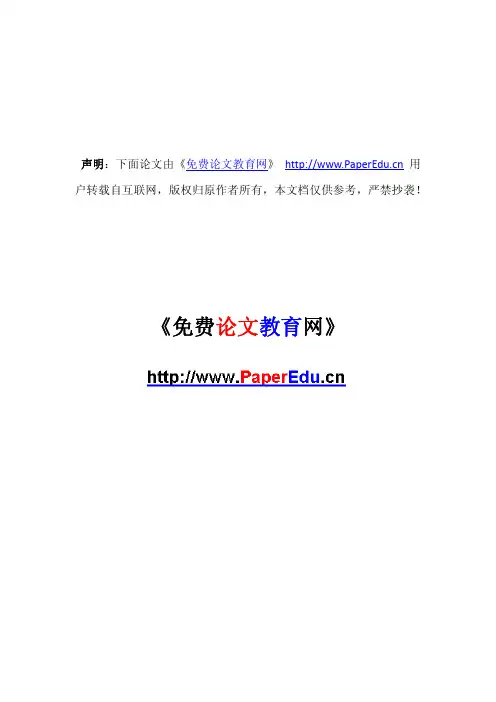
声明:下面论文由《免费论文教育网》 用户转载自互联网,版权归原作者所有,本文档仅供参考,严禁抄袭!《免费论文教育网》利用MATLAB实现幻灯片的省墨打印刘静中国矿业大学理学院数学与应用数学系,徐州 (221008)E-mail:matheliujing@摘要:在教学和学习中,经常需要打印幻灯片。
但是深色背景、浅色字体又包含数学公式等非常规插入对象的幻灯片最为常用。
但是要这种幻灯片,如果直接打印,十分耗费油墨。
常规的方法是修改背景、主题或者模版,但是如此修改后常常使很多公式打印不出来,或者打印出来的颜色非常浅而难以辨认。
每次打印前的格式修改工作耗时费力。
考虑到打印幻灯片的目的是得到图片性质的幻灯片,因而使用图像处理的方法批量解决此问题。
MATLAB 拥有强大的图像处理能力,因而本文考虑利用它解决幻灯片的省墨打印问题。
本文以Microsoft Office PowerPoint的幻灯片为例进行研究。
利用MATLAB的图像处理功能,对幻灯片进行批量预处理,实现了幻灯片的省墨打印,并讨论了MATLAB软件在图像处理方面的优势。
关键词:幻灯片批量处理省墨打印中图分类号:TP317.41.引言在教学和学习中,经常需要打印幻灯片,而深色背景、浅色字体又包含数学公式的幻灯片最为常用。
但是这种幻灯片,如果直接打印,十分耗费油墨。
常规的方法是修改背景、主题或者模版[1],但是如此修改后常常使很多公式打印不出来,或者打印出来的颜色非常浅而难以辨认。
逐项修改公式的颜色是件耗时费力的事情。
MATLAB拥有强大的图像处理能力,因而我们考虑利用它解决幻灯片的省墨打印问题。
本文以Microsoft Office PowerPoint的幻灯片为例进行研究。
2.幻灯片导入MATLAB本文的目的是省墨地打印出幻灯片,因而幻灯片中的动画效果、音频、视频等将不予考虑。
因而,我们处理的对象是图片,我们可以将幻灯片转换为图片格式,然后就可以借助于MATLAB软件进行处理。
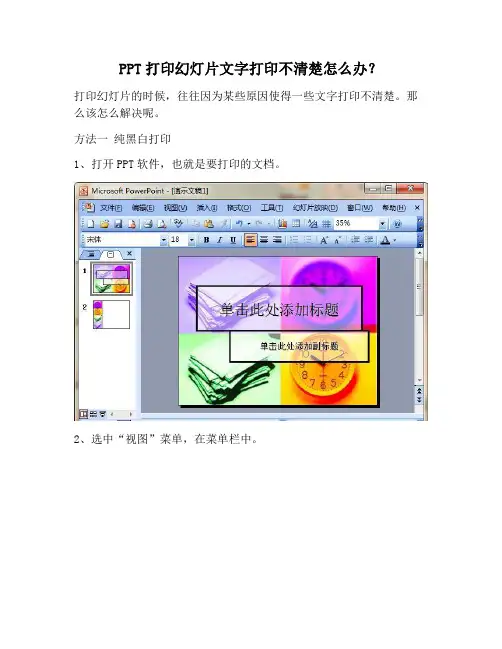
PPT打印幻灯片文字打印不清楚怎么办?
打印幻灯片的时候,往往因为某些原因使得一些文字打印不清楚。
那么该怎么解决呢。
方法一纯黑白打印
1、打开PPT软件,也就是要打印的文档。
2、选中“视图”菜单,在菜单栏中。
3、选中“颜色/灰度”,在子菜单中选中“纯灰白”;如图所示。
4、如图,我们看到了我们的设置结果。
方法二调节对象的灰度设置
1、一开始同”方法一”所示达到,“视图”,“颜色/灰度”然后找到“灰度”;
2、我们会打开一个“灰度视图”工具栏,选中暗色填充的对象。
3、然后单击“灰度设置”,如图所示,会出来一个下拉菜单栏;我们选中“浅灰度”。
4、下面是我们的效果。
方法三
1、单击“文件”菜单。
2、在下拉菜单中选中“打印”;会出来一个“打印”对话框。
3、单击“颜色/灰度”;
在“颜色/灰度”下拉菜单中;选择”灰度或纯黑白打印”。
4、然后,我们单击打印预览,如图所示。
看到如下结果。
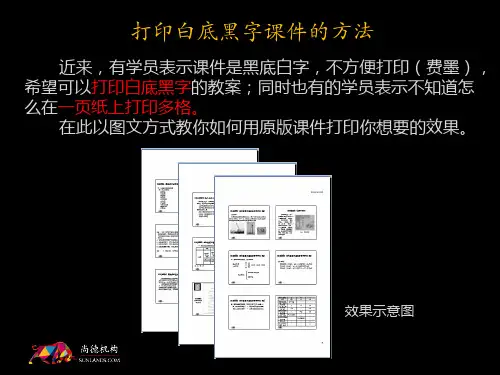
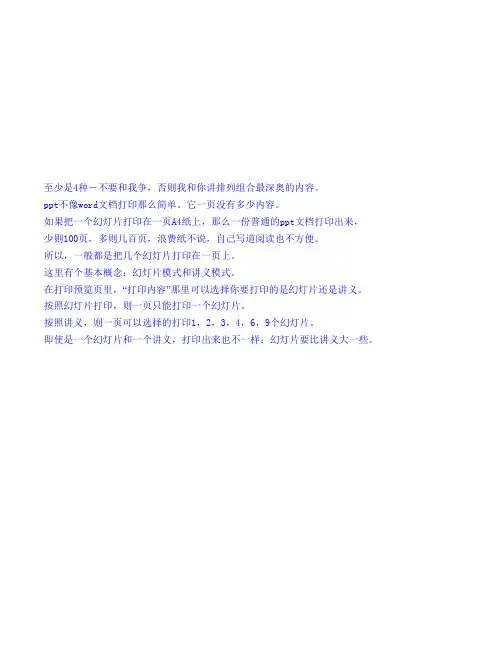
至少是4种-不要和我争,否则我和你讲排列组合最深奥的内容。
ppt不像word文档打印那么简单。
它一页没有多少内容。
如果把一个幻灯片打印在一页A4纸上,那么一份普通的ppt文档打印出来,少则100页,多则几百页,浪费纸不说,自己写道阅读也不方便。
所以,一般都是把几个幻灯片打印在一页上。
这里有个基本概念:幻灯片模式和讲义模式。
在打印预览页里,“打印内容”那里可以选择你要打印的是幻灯片还是讲义。
按照幻灯片打印,则一页只能打印一个幻灯片。
按照讲义,则一页可以选择的打印1,2,3,4,6,9个幻灯片。
即使是一个幻灯片和一个讲义,打印出来也不一样:幻灯片要比讲义大一些。
那么是不是说我们应该选择一页打印9个幻灯片了?这是我以前常用的打印方式。
这样能节省不少纸张。
只是打印出来的效果不是很理想。
有时一页字数太多,单个字就显得太小,看得很吃力。
各个幻灯片之间的间距很大,你不用想都知道,还有更好的方式。
————————————————————————————————————————————二、新方法现在教你这种更好的打印方式。
--------我是付出沉重的代价才学到的,而你只需看懂就可以了。
--------即通过ppt的自身排版来打印,我们会发现一张A4的纸上会有6张,但是每个图片之间的空格很大,导致ppt打印出来很小,既看不清楚,又浪费了纸张,那么我们就应该想办法来调整ppt之间的空格了,所以这得采用另外一种方案:那就是,ppt还是选择”幻灯片”,通过打印机来设置一张A4的纸打印多张就可以了.点击打印机后面的属性然后选择布局或者相关的(根据打印机不同而不同),其实这个步骤就是设置在一张A4的纸上打印多张ppt,利用打印机自身来排版然后打印就OK了打开菜单:文件->打印->属性->布局等等,你说没有找到“布局”?你用的是什么型号的打印机啊?...你该考虑换一个打印机试试.....继续说在“每张页数”中选择9个或者16个。
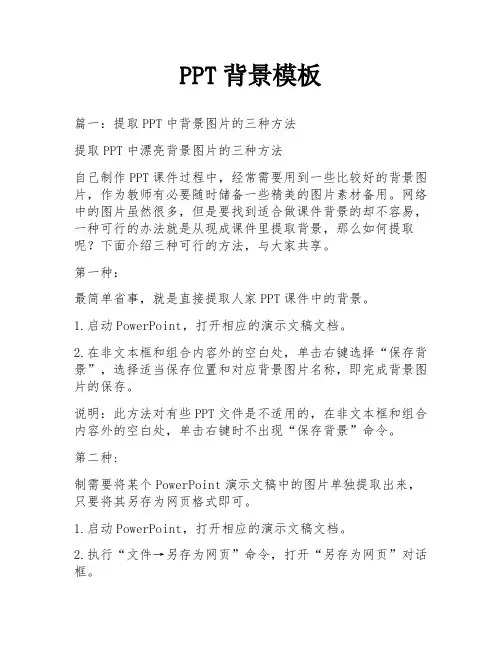
PPT背景模板篇一:提取PPT中背景图片的三种方法提取PPT中漂亮背景图片的三种方法自己制作PPT课件过程中,经常需要用到一些比较好的背景图片,作为教师有必要随时储备一些精美的图片素材备用。
网络中的图片虽然很多,但是要找到适合做课件背景的却不容易,一种可行的办法就是从现成课件里提取背景,那么如何提取呢?下面介绍三种可行的方法,与大家共享。
第一种:最简单省事,就是直接提取人家PPT课件中的背景。
1.启动PowerPoint,打开相应的演示文稿文档。
2.在非文本框和组合内容外的空白处,单击右键选择“保存背景”,选择适当保存位置和对应背景图片名称,即完成背景图片的保存。
说明:此方法对有些PPT文件是不适用的,在非文本框和组合内容外的空白处,单击右键时不出现“保存背景”命令。
第二种:制需要将某个PowerPoint演示文稿中的图片单独提取出来,只要将其另存为网页格式即可。
1.启动PowerPoint,打开相应的演示文稿文档。
2.执行“文件→另存为网页”命令,打开“另存为网页”对话框。
3.将“保存类型”设置为“网页(*.htm*.html)” ,然后取名(如123)保存返回。
4.我们在上述网页文件保存的文件夹中,会找到一个名为“123.files”的文件夹,PPT文件所用的所有图片都是单独保存了文件夹中,包括背景图片。
第三种:1.先打开课件,找到你喜欢那张背景的幻灯片,然后把它上面的所有文本框等删去,再按幻灯片放映,放到那张背景时,按CTRL+PRINT SCREEN(全屏截取)。
2.找开“画图”(开始---附件)或者其它图片处理程序,按CTRL+V(粘贴)调出截图,另存为JPEG或GIF文件(记住位置)。
3.打开新的幻灯片,右键单击空白处---背景---填充效果---图片---选择图片(找到刚刚保存的那张图片)---确定---应用。
篇二:如何制作PPT文件T中的模板和背景如何制作PPT文件、PPT中的模板和背景? ppt基础知识及使用技巧PowerPoint软件是教师制作课件的主要工具之一。
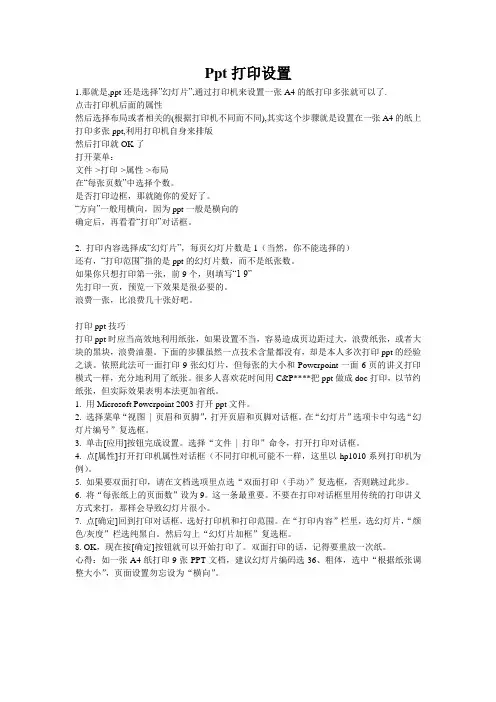
Ppt打印设置1.那就是,ppt还是选择”幻灯片”,通过打印机来设置一张A4的纸打印多张就可以了.点击打印机后面的属性然后选择布局或者相关的(根据打印机不同而不同),其实这个步骤就是设置在一张A4的纸上打印多张ppt,利用打印机自身来排版然后打印就OK了打开菜单:文件->打印->属性->布局在“每张页数”中选择个数。
是否打印边框,那就随你的爱好了。
“方向”一般用横向,因为ppt一般是横向的确定后,再看看“打印”对话框。
2. 打印内容选择成“幻灯片”,每页幻灯片数是1(当然,你不能选择的)还有,“打印范围”指的是ppt的幻灯片数,而不是纸张数。
如果你只想打印第一张,前9个,则填写“1-9”先打印一页,预览一下效果是很必要的。
浪费一张,比浪费几十张好吧。
打印ppt技巧打印ppt时应当高效地利用纸张,如果设置不当,容易造成页边距过大,浪费纸张,或者大块的黑块,浪费油墨。
下面的步骤虽然一点技术含量都没有,却是本人多次打印ppt的经验之谈。
依照此法可一面打印9张幻灯片,但每张的大小和Powerpoint一面6页的讲义打印模式一样,充分地利用了纸张。
很多人喜欢花时间用C&P****把ppt做成doc打印,以节约纸张,但实际效果表明本法更加省纸。
1. 用Microsoft Powerpoint 2003打开ppt文件。
2. 选择菜单“视图| 页眉和页脚”,打开页眉和页脚对话框。
在“幻灯片”选项卡中勾选“幻灯片编号”复选框。
3. 单击[应用]按钮完成设置。
选择“文件| 打印”命令,打开打印对话框。
4. 点[属性]打开打印机属性对话框(不同打印机可能不一样,这里以hp1010系列打印机为例)。
5. 如果要双面打印,请在文档选项里点选“双面打印(手动)”复选框,否则跳过此步。
6. 将“每张纸上的页面数”设为9。
这一条最重要。
不要在打印对话框里用传统的打印讲义方式来打,那样会导致幻灯片很小。
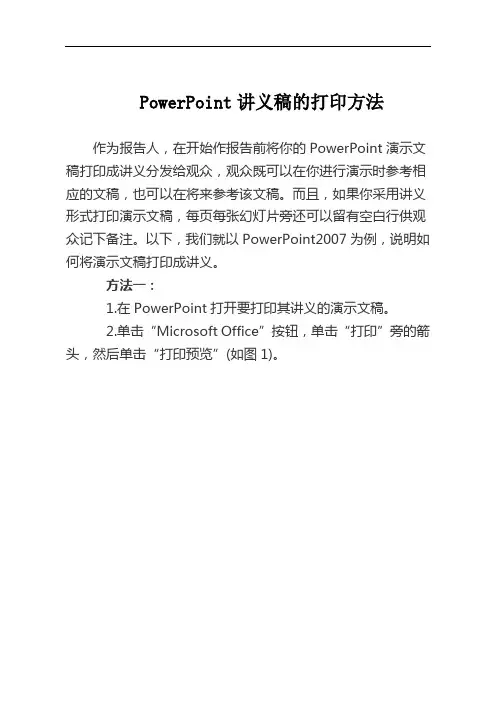
PowerPoint讲义稿的打印方法作为报告人,在开始作报告前将你的PowerPoint演示文稿打印成讲义分发给观众,观众既可以在你进行演示时参考相应的文稿,也可以在将来参考该文稿。
而且,如果你采用讲义形式打印演示文稿,每页每张幻灯片旁还可以留有空白行供观众记下备注。
以下,我们就以PowerPoint2007为例,说明如何将演示文稿打印成讲义。
方法一:1.在PowerPoint打开要打印其讲义的演示文稿。
2.单击“Microsoft Office”按钮,单击“打印”旁的箭头,然后单击“打印预览”(如图1)。
3.在“页面设置”组中,单击“打印内容”下的箭头,然后从列表中选择你需要的讲义版式选项。
在此,请选择“讲义(每页3张幻灯片)”格式(如图2)。
因为,只有该格式的讲义才为观众提供备注行,而其他格式不提供备注行。
4.若要指定页面方向,请单击“纸张方向”下的箭头,然后单击“横向”或“纵向”。
如果要打印彩色讲义,请选择彩色打印机,并在“打印”组中,单击“选项”,指向“颜色/灰度”,然后单击“彩色”。
5.一切选项设置好后,请在“打印”组中,单击“打印”,然后在弹出的“打印”对话框中,直接单击“确定”按钮即开始打印讲义了。
6.讲义稿的边框看自己喜好,自由选择,如需选择,就接着(图2)中的打印预览---选项中选择。
将PPT演示文稿打印为讲义,可以更改打印时每张幻灯片占用一张纸的默认设置,这不仅节约了纸张,方便了观众,还能够显示出你对PowerPoint不一般的操作技能呢!方法二:1.直接将需要打印的PowerPoint文件打开。
2.直接点击打印机功能,然后在其打印窗口下的属性中设置, 具体操作:a.页面设置:打印-属性-横向(纵向)-页面布局-确定。
b. 讲义稿加框:打印-勾选“给幻灯片加框” -确定。
至于其它相关方面的设置,请根据个人需求,直接在其打印窗口下进行设置和完善。
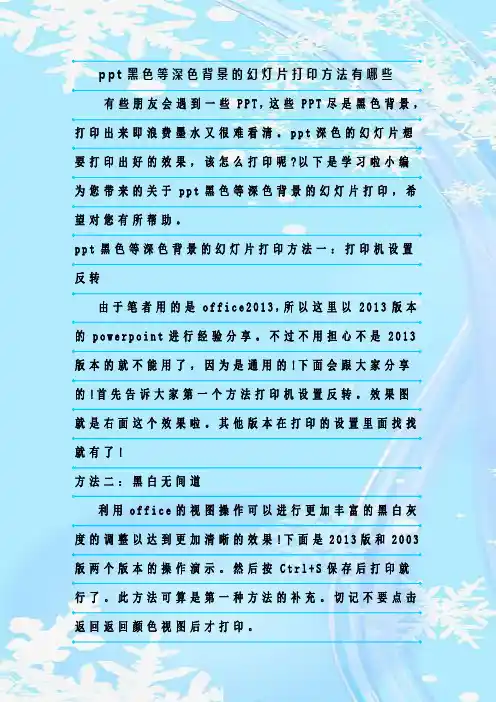
p p t黑色等深色背景的幻灯片打印方法有哪些有些朋友会遇到一些P P T,这些P P T尽是黑色背景,打印出来即浪费墨水又很难看清。
p p t深色的幻灯片想要打印出好的效果,该怎么打印呢?以下是学习啦小编为您带来的关于p p t黑色等深色背景的幻灯片打印,希望对您有所帮助。
p p t黑色等深色背景的幻灯片打印方法一:打印机设置反转由于笔者用的是o f f i c e2013,所以这里以2013版本的p o w e r p o i n t进行经验分享。
不过不用担心不是2013版本的就不能用了,因为是通用的!下面会跟大家分享的!首先告诉大家第一个方法打印机设置反转。
效果图就是右面这个效果啦。
其他版本在打印的设置里面找找就有了!方法二:黑白无间道利用o f f i c e的视图操作可以进行更加丰富的黑白灰度的调整以达到更加清晰的效果!下面是2013版和2003版两个版本的操作演示。
然后按C t r l+S保存后打印就行了。
此方法可算是第一种方法的补充。
切记不要点击返回返回颜色视图后才打印。
方法三:完美打印深色P P T以上两种方法适合于黑色背景和白色字体的打印,但是你会发现如果有其他浅色字体如黄色字体,颜色反转会出现不清晰的情况,所以这个时候笔者大胆地进行了各种尝试,历经九九八十一难,终于功成身就,习得一手完美打印深色P P T。
此方法相对比较麻烦,不过主要是工具的准备麻烦,但是过程很简单,而且随心所欲!方法3才是本篇经验的精华所在!所谓条条大路通罗马便是如此!首先,将P P T大卸八块,另存为j p g格式图片,点击保存会弹出一个选择窗口,这个时候切记点击保存所有幻灯片。
操作如下!各个P o w e r P o i n t版本的另存为可以在文件选项卡中找到,如果闲找麻烦就按快捷键C t r l+S h i f t+S键呼出另存为窗口!找到保存图片的文件夹,会发现里面的图片命名是按顺序的,记得别手滑改了顺序。
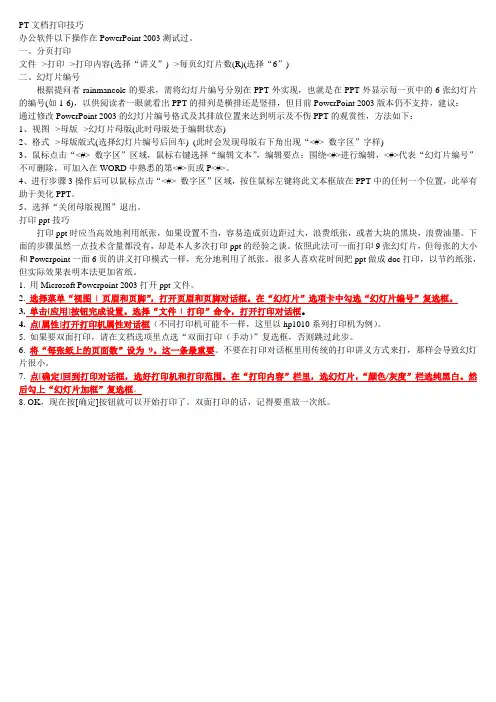
PT文档打印技巧办公软件以下操作在PowerPoint 2003测试过。
一、分页打印文件-->打印-->打印内容(选择“讲义”)-->每页幻灯片数(R)(选择“6”)二、幻灯片编号根据提问者rainmancole的要求,需将幻灯片编号分别在PPT外实现,也就是在PPT外显示每一页中的6张幻灯片的编号(如1-6),以供阅读者一眼就看出PPT的排列是横排还是竖排,但目前PowerPoint 2003版本仍不支持,建议:通过修改PowerPoint 2003的幻灯片编号格式及其排放位置来达到明示及不伤PPT的观赏性,方法如下:1、视图-->母版-->幻灯片母版(此时母版处于编辑状态)2、格式-->母版版式(选择幻灯片编号后回车)_(此时会发现母版右下角出现“<#> 数字区”字样)3、鼠标点击“<#> 数字区”区域,鼠标右键选择“编辑文本”,编辑要点:围绕<#>进行编辑,<#>代表“幻灯片编号”不可删除,可加入在WORD中熟悉的第<#>页或P<#>。
4、进行步骤3操作后可以鼠标点击“<#> 数字区”区域,按住鼠标左键将此文本框放在PPT中的任何一个位置,此举有助于美化PPT。
5、选择“关闭母版视图”退出。
打印ppt技巧打印ppt时应当高效地利用纸张,如果设置不当,容易造成页边距过大,浪费纸张,或者大块的黑块,浪费油墨。
下面的步骤虽然一点技术含量都没有,却是本人多次打印ppt的经验之谈。
依照此法可一面打印9张幻灯片,但每张的大小和Powerpoint一面6页的讲义打印模式一样,充分地利用了纸张。
很多人喜欢花时间把ppt做成doc打印,以节约纸张,但实际效果表明本法更加省纸。
1. 用Microsoft Powerpoint 2003打开ppt文件。
2.选择菜单“视图| 页眉和页脚”,打开页眉和页脚对话框。
打印黑线的操作方法是什么
要打印黑线,您需要使用打印机和适当的软件。
下面是一些操作步骤:
1. 准备好要打印的黑线图形或文档。
您可以使用任何图形编辑软件(例如Adobe Photoshop)或文档编辑软件(例如Microsoft Word)来创建黑线图形或文档。
2. 将您的计算机连接到打印机。
确保打印机正确连接到计算机,并处于正常工作状态。
3. 打开您要使用的图形或文档编辑软件。
导入或创建您要打印的黑线图形或文档。
4. 在软件中调整打印设置。
在打印设置中选择“黑色墨盒”作为打印颜色选项。
具体操作可能因软件而异,但通常在打印设置或打印属性对话框中可以找到此选项。
5. 预览打印结果。
在打印之前,预览打印结果以确保黑线的位置和效果符合您的期望。
6. 打印黑线图形或文档。
在预览完毕后,选择打印选项并点击“打印”按钮。
7. 等待打印完成。
打印机会根据您的设置和文件的大小来完成打印过程。
一旦打印完成,您就可以从打印机中取出打印好的黑线图形或文档。
请注意,具体的操作步骤可能因您使用的打印机品牌和型号而有所不同。
如果您在操作过程中遇到困难,建议查阅您打印机的用户手册或联系打印机制造商的客
户支持部门寻求帮助。
ppt黑色等深色背景的幻灯片打印方法有哪些
方法一:打印机设置反转
由于笔者用的是office2013,所以这里以2013版本的powerpoint进行经验分享。
不过不用担心不是2013版本的就不能
用了,因为是通用的!下面会跟大家分享的!首先告诉大家第一个方法——打印机设置反转。
效果图就是右面这个效果啦。
其他版本在
打印的设置里面找找就有了!
方法二:黑白无间道
利用office的视图操作可以进行更加丰富的黑白灰度的调整以
达到更加清晰的效果!下面是2013版和2003版两个版本的操作演示。
然后按Ctrl+S保存后打印就行了。
此方法可算是第一种方法的补充。
切记不要点击返回返回颜色视图后才打印。
方法三:完美打印深色PPT
以上两种方法适合于黑色背景和白色字体的打印,但是你会发现如果有其他浅色字体如黄色字体,颜色反转会出现不清晰的情况,
所以这个时候笔者大胆地进行了各种尝试,历经九九八十一难,终
于功成身就,习得一手完美打印深色PPT。
此方法相对比较麻烦,
不过主要是工具的准备麻烦,但是过程很简单,而且随心所欲!方法
3才是本篇经验的精华所在!所谓条条大路通罗马便是如此!
首先,将PPT大卸八块,另存为jpg格式图片,点击保存会弹出一个选择窗口,这个时候切记点击保存“所有幻灯片”。
操作如下!
各个PowerPoint版本的另存为可以在文件选项卡中找到,如果闲找
麻烦就按快捷键Ctrl+Shift+S键呼出另存为窗口!找到保存图片的
文件夹,会发现里面的图片命名是按顺序的,记得别手滑改了顺序。
接下来轮到美图神器了,下载使用美图秀秀批处理(美图秀秀中
自带的功能)。
工具必须是1.2以上,1.2之前的批处理功能无法满
足要求。
其实就是下载最新版本就行拉!界面如下,操作按着下面图片的步骤走就行。
如果以上操作感觉还有些地方有问题,可以点击基础调整,里面有一大堆图片设置,一般增加对比度基本就可以满足要求了。
不过
一般上面的操作就够了。
(后面比较扯,紧急者请绕过)为什么
office的灰度逆转和这里的黑白逆转差别这么大,其实是因为
office的灰度逆转是直接进行黑白的转化,而美图秀秀是加了一定的色阶处理。
至于色阶是什么,相信有用过Photoshop的都应该清
楚吧!
打开“FreePic2Pdf”,这是一款将图片转换为PPT的软件。
操作直接看图吧!最后一张图就是保存为PDF的效果图了!然后打印PDF文件就行了!!这样就完美了!如果打印不了PDF文件下面还有一招!
打开著名PDF格式转为“WondersharePDFConverter”,这东西是要收费的,不过破解很容易。
具体操作如图!点击转换后找到转换文件就是你最后要的东西啦!`(*∩_∩*)′不要闲麻烦,如果你要转换的课件多到几十张甚至上百张,这样的操作绝对值得。
反正偶是
遇到过两百页这样的PPT!准备一次工具,享用一生啊!以后说不定
其他方面也可以用到,要等得举一反三!
利用OCR转换需谨慎,非标准字体和有图案的时候切记不要选!
转换会有些模糊,完美主义者可以采用把一张张图片直接拉进新建的PPT中,绝对清晰。
如果PPT达到上百张就好好好考虑一番了!
这一步主要是给大家看看对比一下各种方法得到的打印图是怎么样的!相信大家看了以下的效果图和你的PPT就知道如何选择方案了!
猜你喜欢:。